Włączanie lub wyłączanie ustawień domyślnych zabezpieczeń
Jako administrator możesz włączyć domyślne ustawienia zabezpieczeń, aby zabezpieczyć swoją organizację przed phishingiem i atakami dotyczącymi tożsamości. Domyślne ustawienia zabezpieczeń zapewniają podstawowy poziom zabezpieczeń, wymagając od wszystkich administratorów i użytkowników skonfigurowania metody logowania do uwierzytelniania wieloskładnikowego (MFA). Ta dodatkowa warstwa ochrony może chronić Twoje konto przed włamaniem.
Wybierz odpowiednią kartę w zależności od tego, czy jesteś administratorem i właścicielem konta GoDaddy, czy administratorem, ale nie właścicielem konta.
Te kroki są przeznaczone dla administratorów, którzy są jednocześnie właścicielem konta GoDaddy.
- Zaloguj się w Panelu poczty e-mail i Office (wpisz nazwę użytkownika i hasło używane w usługach GoDaddy).
- Po lewej stronie wybierz Administrator Microsoft 365 , a następnie Ustawienia zabezpieczeń .
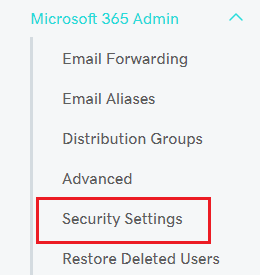
- W obszarze Chroń swoją pocztę e -mail za pomocą ustawień domyślnych wybierz opcję Zarządzaj .
- Wybierz Kontynuuj .
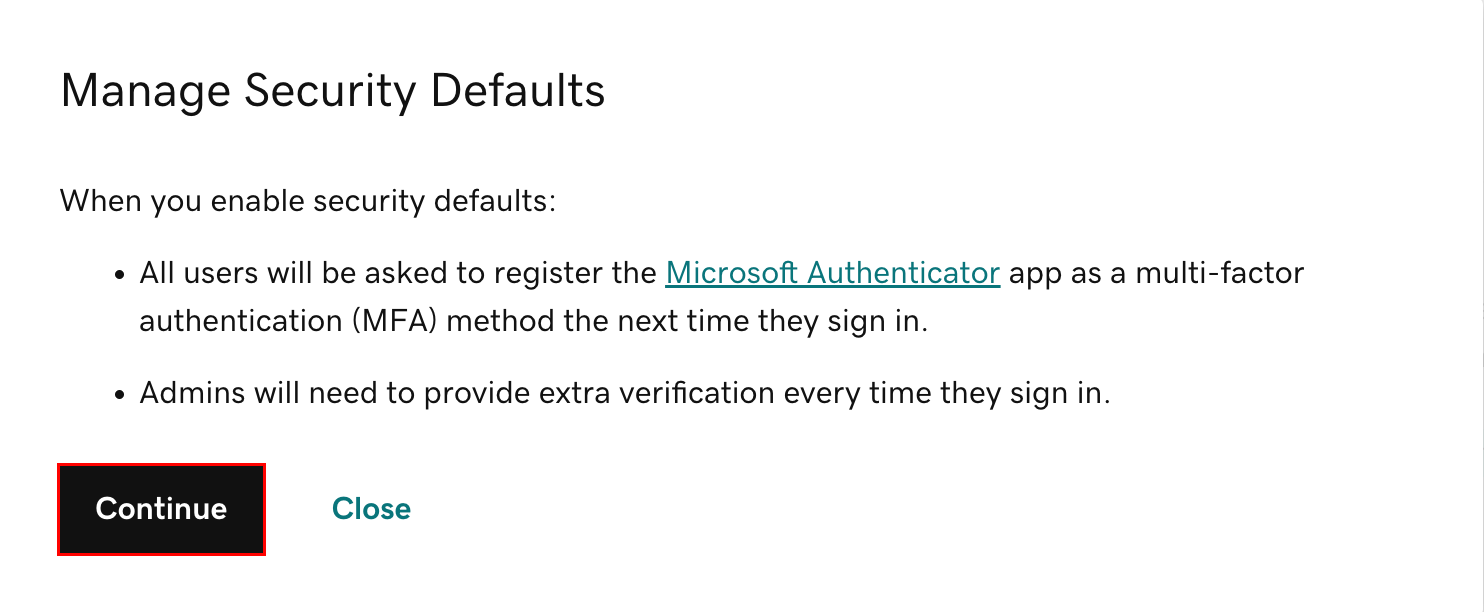
- Wyszukaj nazwę domeny w swojej organizacji.
- Jeśli w organizacji są połączone domeny , wybierz pozycję Zobacz listę domen w tej organizacji, aby zobaczyć, na które domeny będą miały wpływ zmiany ustawień domyślnych zabezpieczeń.
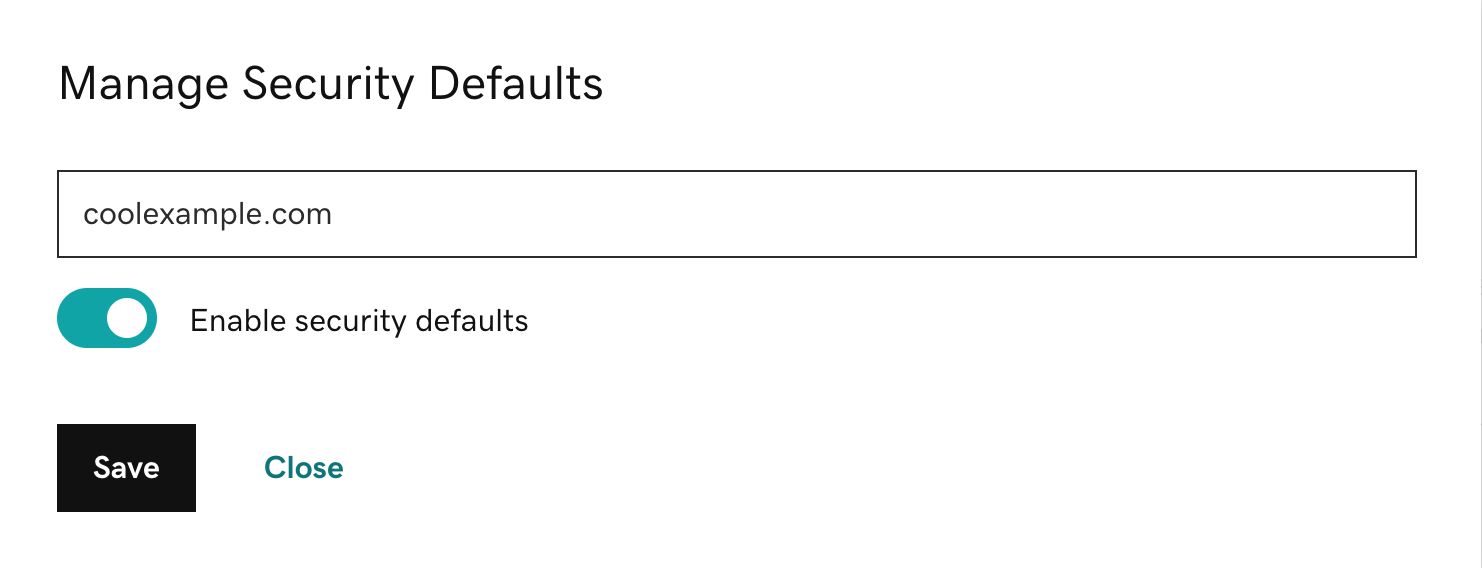
- Aby włączyć lub wyłączyć domyślne ustawienia zabezpieczeń, włącz (kolor zielony) lub wyłącz przełącznik Włącz ustawienia domyślne zabezpieczeń , a następnie wybierz opcję Zapisz .
Zobaczysz potwierdzenie, że domyślne ustawienia zabezpieczeń zostały pomyślnie włączone lub wyłączone.
Te kroki dotyczą administratorów, którzy nie są właścicielami konta GoDaddy.
- Zaloguj się do centrum administracyjnego Microsoft Entra . Użyj adresu e -mail i hasła Microsoft 365 (nazwa użytkownika i hasło GoDaddy nie będą tutaj działać).
- Wyszukaj Właściwości najemcy , a następnie wybierz je z wyników.
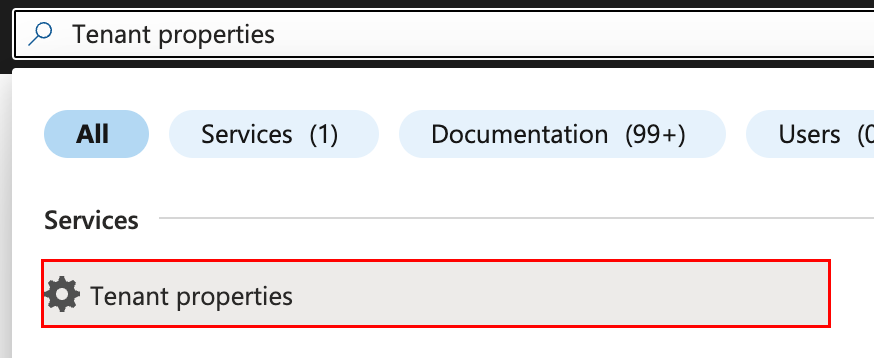
- Wybierz opcję Zarządzaj domyślnymi ustawieniami zabezpieczeń . Otworzy się okno po prawej stronie.
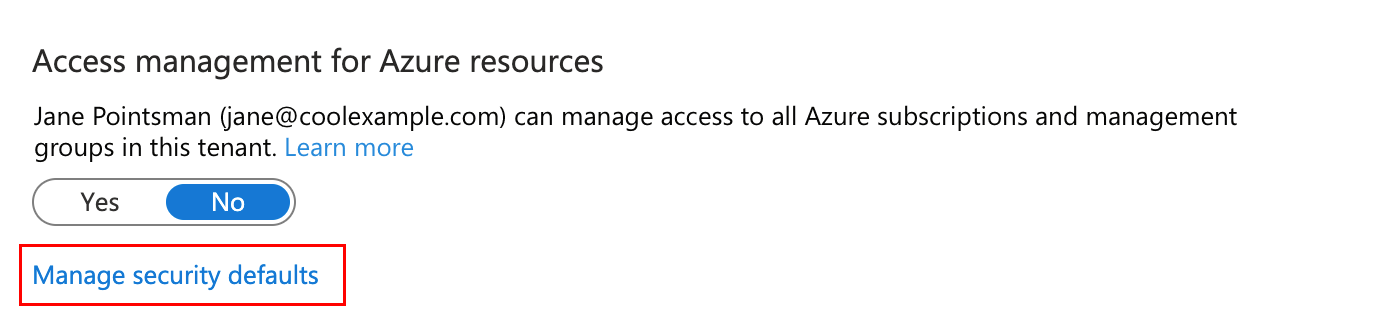
- W obszarze Ustawienia domyślne wybierz opcję Włączone lub Wyłączone .
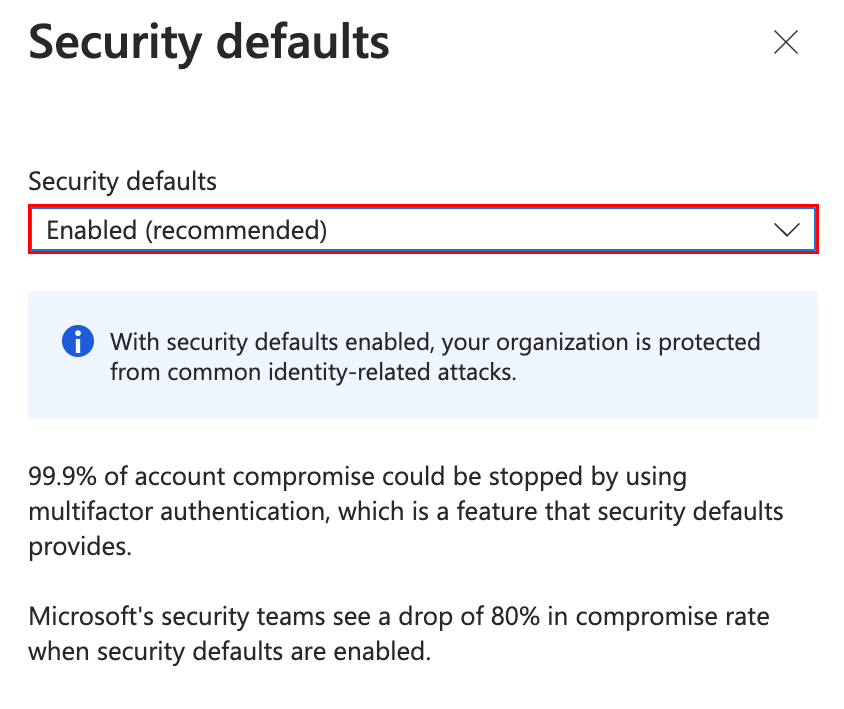
- Wybierz opcję Zapisz . Zobaczysz potwierdzenie, że domyślne ustawienia zabezpieczeń zostały pomyślnie włączone lub wyłączone.
Mam włączone zasady klasyczne
Jeśli zobaczysz komunikat o błędzie informujący, że masz włączone zasady klasyczne, musisz je wyłączyć, zanim będzie można włączyć domyślne ustawienia zabezpieczeń (jeśli Cię to nie dotyczy, przejdź od razu do następnej sekcji).
- Przejdź do strony Zasady klasyczne (lub na pasku wyszukiwania u góry centrum administracyjnego programu Microsoft Entra wpisz i wybierz opcję Dostęp warunkowy usługi Azure AD , a następnie wybierz pozycję Zasady klasyczne ).
- Wybierz zasadę, a następnie u góry strony wybierz opcję Wyłącz .
- W razie potrzeby powtórz te czynności, aby wyłączyć wszystkie włączone zasady.
Skonfiguruj metodę uwierzytelniania wieloskładnikowego
Gratulacje! Jeśli masz włączone ustawienia domyślne zabezpieczeń, wykonano ważny krok w celu zabezpieczenia kont e -mail. Ale to jeszcze nie koniec - po włączeniu domyślnych ustawień zabezpieczeń administratorzy i użytkownicy mają 14 dni na zarejestrowanie metody uwierzytelniania wieloskładnikowego . Po 14 dniach nie będzie można się zalogować bez metody MFA. 14-dniowy okres każdego użytkownika rozpoczyna się po pomyślnym zalogowaniu się po aktywacji ustawień domyślnych zabezpieczeń.
Następny krok
Więcej informacji
- Jakie są domyślne ustawienia zabezpieczeń?
- Jeśli wyłączysz domyślne ustawienia zabezpieczeń, nadal możesz włączyć uwierzytelnianie wieloskładnikowe dla użytkowników.
- Zalecamy również zabezpieczenie konta GoDaddy za pomocą weryfikacji dwuetapowej .